티스토리 뷰
아이폰4 체크리스트! 완벽정리! A to Z, 단 하루의 기회를 놓치지 말자!
2010. 11. 4. 14:21목차
공강날임에도 불구하고 아침부터 준비해서 부랴부랴
신청하러 갔지만.... 엉뚱한 곳에서 줄서있던 덕에
제일 일찍 도착했음에도 불구하고.
한시간이나 줄을 서서 기다린 후 간신히 예약했다....
KT 사이트에서 보니... 74차는 대략 다음주쯤 올 듯 하다..
(개통 정보는
http://phonestore.show.co.kr/handler/Customer-Notice
통해 알 수 있다)

택배배송으로 아이폰을 받게되니,
이것저것 신경쓰이는게 한두가지가 아니다...
그래서!! 그 유명하다는 아이폰4 체크리스트에대해 정리해 보고자 한다.

아이폰은 제품 수령과 동시에 딱 하루동안만 불량 핸드폰에 관하여 "새 제품"으로 교환해주는
악명높은 서비스를 시행하고 있다.
하루가 지난 후 불량요소가 발견되어 교환을 요청할 경우 "리퍼 제품"으로 교환해 주니,
사자마자 리퍼폰 유저가 되지 않으려면 아이폰 수령 직 후 불량에 관한 리스트를 체크해보는 것은 필수 중에 필수이다!!

자! 그럼 이제부터 아이폰 불량을 체크하기 위한 상세 방법을 알아보자!
1) 포장상태를 체크
제품 케이스가 비닐로 잘 밀봉되어 있는지 확인한다.
전시품이나 리퍼폰을 다시 재 포장해서 주는 경우가 정말 가끔이지만 있다고 한다.
처음 제품을 받을때 새것이라면 분명 비닐로 밀동되어 있는것이 당연하니 비닐뜯는 것부터 확인하자!
2) 제품을 뜯어 전체 외관을 확인합니다.
- 앞, 뒤 비닐 여부이 붙어있는지 확인
- 강화유리 부분 흠집 여부 확인
- 나사 부분 : 나사가 모두 같은 것으로 잘 끼워져 있는지 확인!
- 각종 버튼 : 버튼이 제대로 박혀있는지 확인하다. 가끔 볼륨 버튼이 뒤바뀌어 있는 경우도 있다고 한다.
- 구성품 확인: 이어마이크, USB케이블, USB어댑터, SIM 추출도구, 책자와 스티커
- 침수라벨: 아이폰4의 경우 USB와 연결하는 단자 밑에 침수라벨이 있다. 흰색인지 확인하자!
외부에서 볼 수 있는 침수 라벨 위치는 위 사진과 같이 두 곳이 있다.
침수 되지 않은 정상 제품은 흰색이며 침수된 제품은 분홍빛을 나타낸다고 한다.
3) 버튼 테스트
슬립버튼, 볼륨버튼, 음소거 버튼, 홈버튼 모두 실행해보도록 한다!
제품 위쪽에 있는 전원/슬립 단추를 눌러 화면이 제대로 켜지고 꺼지는지 확인!
설정->사운드에 들어가면 기본 벨소리가 있다.
기본 벨소리를 실행해 볼륨 버튼을 눌러 제대로 작동하는지 확인한다.
참고로 홈키의 경우 한번 눌렀을 때 기본화면이 나와야 하며, 두번 눌렀을 땐 검색창,
두번 빠르게 눌렀을 땐 멀티태스킹바가 나와야한다.
4) 액정 확인
가끔 오염물이 묻은 것처럼 군데군데 액정이 노란 경우가 있다. 흔히들 말하는 오줌액정!
거의 많이 없어졌다고는 하지만 여전히 가능성이 있으므로 액정의 전체적인 색을 자세히 관찰한다.

다음으로는 불량화소가 있는지 확인해야 한다.
방법1)
사파리->'http://appleservedup.com/'로 들어가면 불량화소를 체크해볼 수 있는 사이트가 나온다.
사이트를 통해 불량화소가 있는지 확인해 보면 된다.
<사파리 접속하여 불량화소 검사하는 방법 동영상>
(출처 : http://drparksc.blog.me/20115304904)
방법2)
앱스토어에서 flashlight(iHandy Flashlight Free ) 어플을 다운받아 실행한다.
flashlight 는 어두운 곳에서 플래시로 활용하기 위해 개발된 어플이지 이 어플을 실행시켜 화면이 하얗게 되었을 때 불량화소가 존재하는지를 확인할 수 있다.
4) 카메라
- 카메라기능을 실행시켜서 작동 멈춤 현상은 없는지 화이트 밸런스기능에 오류 현상은 없는지 확인해 본다.
(카메라만 실행하면 재시작되는 기기가 몇몇 있어다고 한다)
- 조도센서에 이상이 없는지 확인해 본다.
후면부 카메라 모드에서 왼쪽 상단에 보시면 플래시 모드 설정 버튼이 있으며 강제로 끄거나 킬 수 있으며
자동모드일 경우 조도 센서를 이용하여 어두운 곳에서는 자동으로 LED 플래시가 사용된다.
일단 자동으로 설정한 다음 책상 밑 같은 어두운 곳에서 촬영을 LED 플래시가 작동하는지 확인한다.
만약 자동모드임에도 어두운 곳에서 LED 플래시가 작동하지 않는다면 센서 고장을 의심해야 한다.
5) 기본어플로 작동 확인
- 이어마이크 통화 : 음량조절 되는지, 가운데 단추는 잘 작동하는지 확인한다.
- 인터넷 접속 : 사파리를 실행해 WiFi 접속과 3G망 접속은 원활한지 확인한다.
- 눕혔다 세우기 : 사파리 브라우저가 떠있는 상태에서 가속도 센서가 제대로 작동하는지 확인한다.
- GPS : WiFi지역에선 GPS가 자동으로 잡힌다. 지도 어플을 실행해 제대로 잡히는지 확인해보면 된다.
- 중력센서 : 어플 중 iHandy level Free 를 통해 아이폰의 수평,수직 0.0 정상오차 3도이내인지 확인한다.
- 근접센서 : 통화 시 휴대폰을 얼굴에 대면 화면이 꺼지며 뗏을때 화면이 제대로 나오는지 확인해 본다.
<근접센서 확인 동영상>
(출처 : http://blog.naver.com/bluemoon42?Redirect=Log&logNo=10093848960)
마이크 확인 : 기본 어플 중 "음성메모" 어플을 실행시켜 녹음해 본다.
마이크 쪽에 말을 하면 게이지가 올라가는 확인하실 수 있다.
만일 게이지가 움직이지 않으면 마이크에 문제가 있는 것이다.
이 후 녹음된 파일을 재생해 본다. 아이폰의 경우 음소거 상태일때도 파일을 재생하면 소리가 스피커로 출력된다.
녹음한 음성이 제대로 출력되는지 확인해보며 스피커에 이상이 없는지 역시 확인할 수 있다.
- 자이로스코프(Gyroscope) : 미국 app 계정 로그인 후 app store에서 gyro 라고 검색한다.
gyroscope 라는 무료어플이 있는데 이것을 다운로드하여 실행한다.
실행했을 때 동그란 톱니바퀴가 항상 수평을 유지한다면 센서는 정상이다.
<자이로스코프 테스트 영상>
(출처 : http://blog.naver.com/bluemoon42?Redirect=Log&logNo=10093848960)
6) 수신감도 확인하기!
수신률 불량으로 한참 말도 많고 논란도 많았던 아이폰4!
한차례 휩쓸고 지나간 지금.... 조금은 잠잠해진 듯 하지만.. 그래도! 그냥 지나갈 수 없는 체크리스트 이다!
단순히 보이는 안테나만으로는 수신감도를 정확히 파악할 수 없다.
하지만 단순히 쉽게 수신감도를 알아보는 방법은 있으니! 꼭 한번 해보는게 좋을 듯하다.
전화 모드로 들어가서 키패드 모드로 들어간 후
*3001#12345#* 를 누른 후 통화버튼을 누른다!
이렇게 하면 전화가 걸리는 것이 아니라 "Field Test" 란 페이지도 이동하게 된다.
그리고는 좌측 상단에 안테나가 있던 부분에 숫자가 나타나게 되는데 이것이 수신감도를 나타내는 수치이다.
앞에 (-)를 제외하고 숫자를 읽으면 되는데,
60~100 사이일 경우 양호한 수준의 통화 품질이며
110 이상일 경우 통화품질이 떨어지는 지역이거나 수신률 불량인 가능성이 있으니 KT로 문의해보면 될 듯하다.
7) 컴퓨터 연결해서 확인하기!
- 컴퓨터와 연결
PC 혹은 맥에서 아이튠즈를 실행하고 아이폰과 함께 있는 케이블을 연결한다.
제대로 연결이 되었다면 아이폰이 '장비' 아래에 나타나면서 아이폰의 이름을 정해달라고 하며
아이폰 인증 화면이 나타난다. 인증 화면 후 안내에 따르면 된다
- 아이튠즈에서 배터리 표시 확인
아이튠즈의 왼쪽에 '장비' 밑에 아이폰이 나타나고 바로 옆에 배터리 표시가 나오는지 확인한다.
- 동기화
기본 테스트를 위한 동기화로 동기화 작동이 제대로 되는지 확인해 본다.
이 정도 확인했을 때 모두 무사히 작동한다면 안심해도 될만한 양품이라고 할 수 있겠다.
아직 본인도 아이폰4가 배송되지 않아서 확인해보지는 못했지만, 열심히 공부한만큼 아이폰이 도착했을 때
보다 꼼꼼히 상태를 확인해 볼 수 있겠다는 자신감이 생겼다.
어쨋든! 이 글을 보는 모든 분들이 만족스러운 양품을 받길 기원해본다!!
+덧)
아이폰 센서 한번에 체크를 하는 어플로 Device Sensor Checker 가 있다.
미국/한국 계정 모두에서 다운로드 가능하며 무료어플이다.
(다운로드 주소 : http://itunes.apple.com/us/app/device-sensor-checker/id388612900?mt=8)
어플을 실행시키면 일본어로 된 메뉴를 볼 수 있는데 당황하지 말고 아래 순서대로 실행시켜보면 된다.
- 일반정보
- 가속도 센서 체크 : 아이폰을 움직이면서 값이 계속 변하면 정상
- gps 센서 체크 : 현재 내 위치값을 보여주면 정상
- 마이크센서 체크 : 말할때 값이 변하면 정상
- 근접센서 체크 : 수화부에 손을 갖다대고 화면이 꺼지면 정상
- 자이로센서 체크 : 아이폰을 움직이면서 값이 변하면 정상
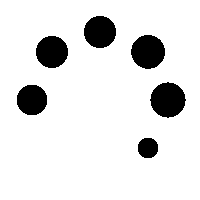
 아이폰4_체크리스트.hwp
아이폰4_체크리스트.hwp








